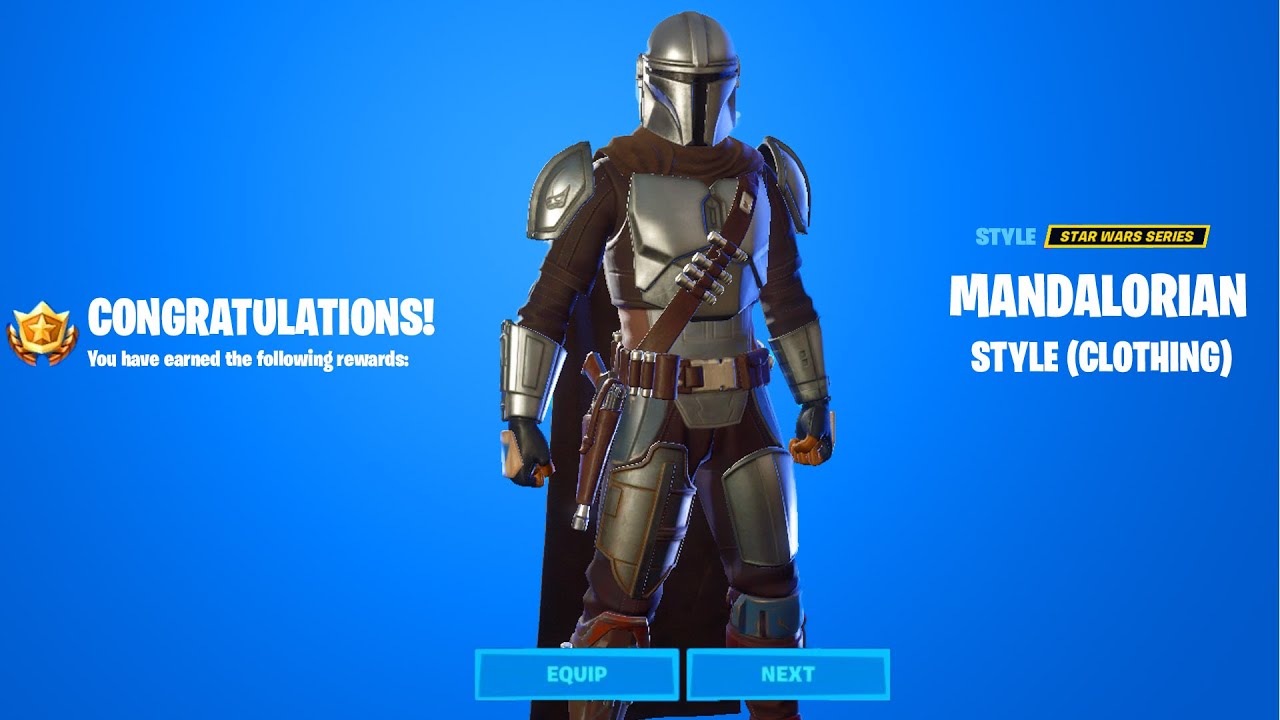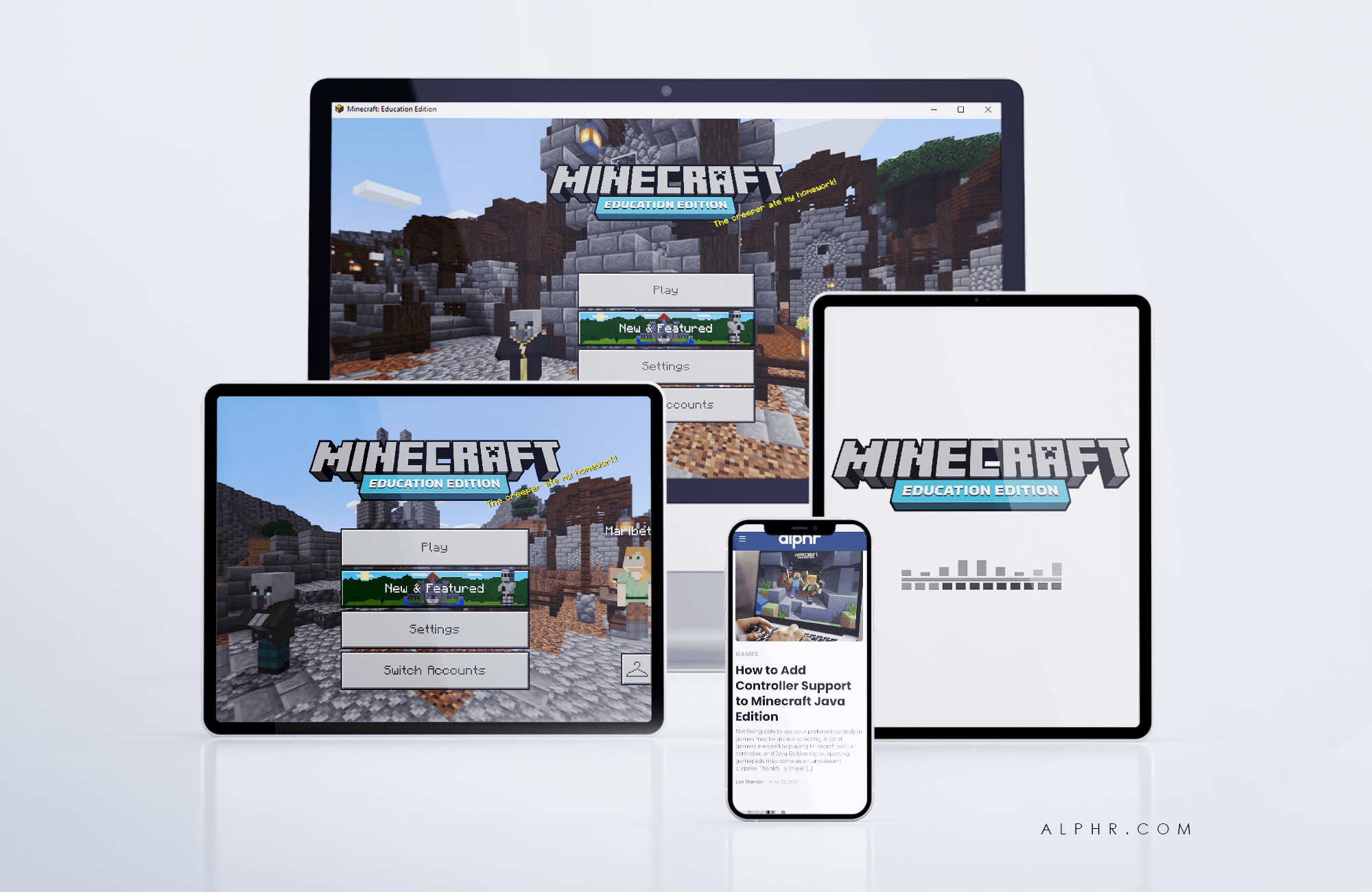Уведомява ли Discord някого, когато правите екранна снимка? Имам ли нужда от екранни снимки, за да докладвам на някого за Discord? Как да се справя с токсичността или да се боря в канала си? Ако се опитвате да управлявате канал в Discord и се мъчите да научите как да се справите с много личности, които ще видите, вие сте на правилното място!

По -голямата част от взаимодействията на Discord са положителни. Има много закачки и добродушни бъркотии, както и по -зрели или разумни чатове. И все пак винаги изглежда, че има един човек, който иска да го развали за другите. Това е единственият човек, който може да направи управлението на Discord канал упорита работа и да бъде в канала по -малко приятно изживяване за другите ви членове.

Управление на проблемите в Discord
Работата с тези герои зависи от това какво са направили и как другите го приемат. Зависи и от участващите личности. Другите ви членове могат да се справят вместо вас и да поставят нарушителя на негово място или да ги затворят толкова лошо, че напускат или мълчат.
Ако не се справят, зависи от вас.
На лично съобщение им
Най -лесният начин да се справите с нещата е с лично съобщение. Изберете потребителското им име от страничната лента и ще се появи малък прозорец с връзка към техния профил, тяхната роля и малък прозорец за чат. Въведете нещо в този прозорец, за да им изпратите директно съобщение. Никой друг няма да види съобщението, така че можете да бъдете откровени с тях.
Дръжте го разумно и зряло и им кажете защо поведението им не е приемливо и какво ще се случи, ако не спрат. Бъдете спокойни и спокойни. Те могат да приемат предупреждението и да се държат или не.
Ако те не обърнат внимание, имате три основни опции. Можете да ги ритате, да ги забраните или да ги подадете.
Уведомява ли Discord някого, когато правите екранна снимка?
Екранните снимки са полезни за доказателства, ако трябва да подадете сигнал за някого, но не е нужно да го правите. Може да искате доказателства за вашето спокойствие и това е добре. Но дали Discord ще каже на другите хора, че сте направили екранна снимка? Не, Discord няма такава функция за уведомяване.
Най -лесният начин да направите екранна снимка е да използвате PrtScn в Windows или Shift + Command + 4 и да изберете областта на Mac. Нито един от методите няма да уведоми Discord за това, което сте направили. Това може да бъде полезно за събиране на доказателства в подкрепа на действията ви, ако е необходимо.
Ритане на някой в Discord
Ударът ще ги премахне от канала ви, докато не бъдат поканени да се върнат. Не трябва да е първият ви ход, когато се справяте с идиотизма, но също така не трябва да се страхувате да го използвате. След честно предупреждение и частно съобщение, трябва да изгоните някого от канала. Той показва на този човек, че няма да толерирате токсичността, и показвате на други членове, че имате предвид бизнес.
- Изберете името им от екрана на вашия канал.
- Щракнете с десния бутон и изберете Kick (Потребителско име).
- Изберете Kick отново, за да потвърдите.
Индивидът ще може да се присъедини отново към канала ви, ако някой с правилни привилегии даде разрешение. Те не само ще могат да се присъединят отново.
Това би трябвало да е достатъчно за повечето потребители, но може да има един или двама, които просто не разбират съобщението. Тук забраната е полезна.
Забранете някой в Discord
Забраната на някого е много подобна на ритането, но изисква или администратор, или собственик на канал, за да позволи на лицето отново да влезе. Ако лицето, което е изритано, има приятел, който ги кани обратно, забраната може да спре това. Процесът е абсолютно същият като ритането.
- Изберете името им от екрана на вашия канал.
- Щракнете с десния бутон и изберете Ban (Потребителско име).
- Изберете Бан отново, за да потвърдите.
Докладване на някой в Discord
Споменах по -рано, че правенето на екранна снимка на чат не е необходимо, когато докладвате някой в Discord. Причината е, че екипът ще има достъп до дневници за чат и трябва да се свържете с един от тези регистрационни файлове като част от процеса на отчитане. За да работи това, ще трябва да сте в режим на програмист.
Ето как да докладвате на някой за Discord:
- Щракнете с десния бутон върху потребителя и изберете Copy ID за User ID.
- Поставете го някъде.
- Изберете трите точки вдясно от съобщението, което съобщавате, и изберете Копиране на връзка.
- Поставете го някъде.
- Щракнете с десния бутон върху името на сървъра в списъка с канали и изберете Copy ID.
- Поставете го някъде.
- Посетете тази връзка и създайте отчет, като използвате горните копирани данни.
Сега екипът на Discord Trust & Safety трябва да проучи и предприеме действия, ако сметне за необходимо.